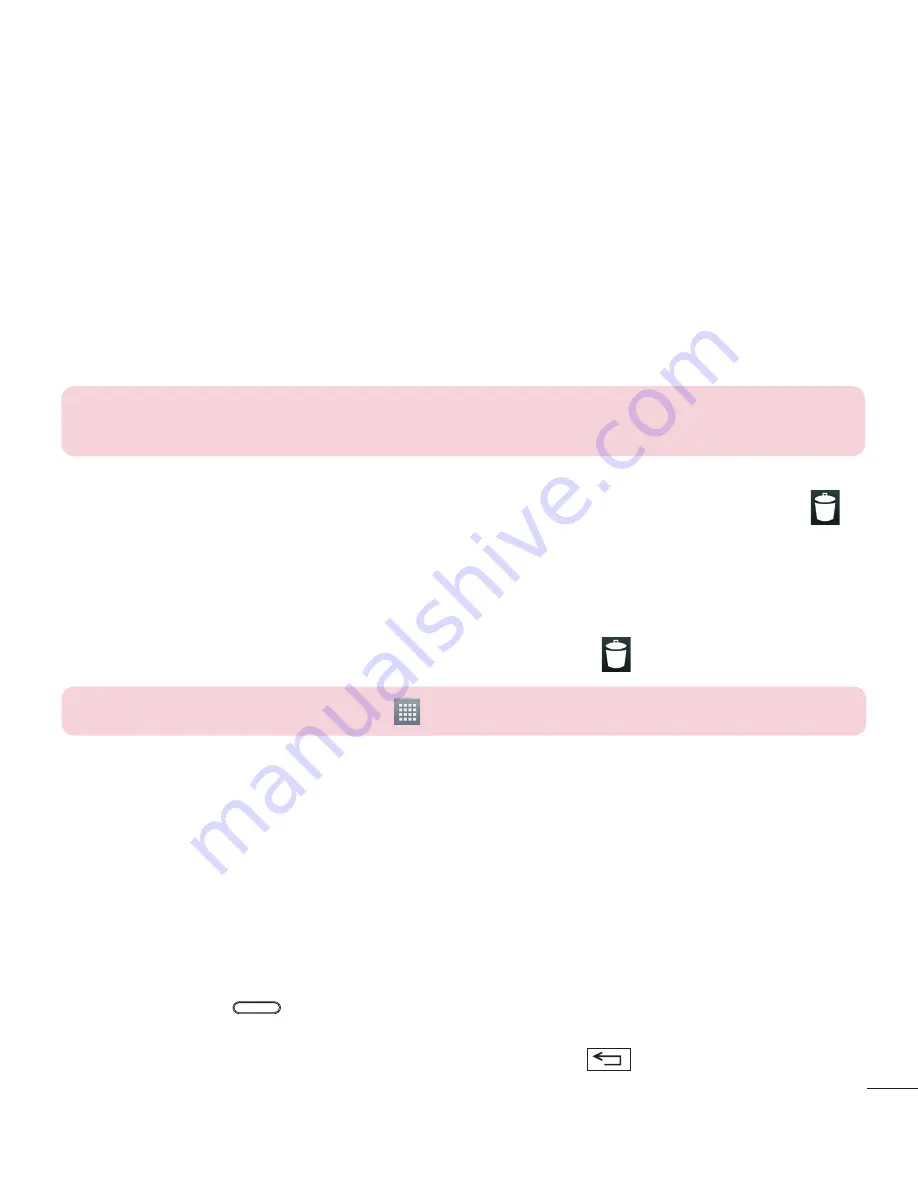
27
Personalización de la pantalla de página principal
Puede personalizar la pantalla de inicio mediante la incorporación de aplicaciones o widgets o cambiando los
fondos de pantalla.
Para añadir elementos a la pantalla de inicio
1
También puede mantener pulsada la parte vacía de la pantalla de inicio.
2
En el menú del modo Añadir, seleccione los elementos que desee añadir. A continuación, podrá ver en la
pantalla de inicio los elementos añadidos.
3
Arrástrelos a la ubicación que desee y levante el dedo.
SUGERENCIA:
Para añadir el icono de una aplicación a la pantalla de inicio desde el
menú Aplicaciones, toque y mantenga pulsada la aplicación que desee añadir.
Para eliminar un elemento de la pantalla de inicio
X
En la
pantalla de inicio
, toque y mantenga pulsado el icono que desee eliminar y arrástrelo hasta
.
Para añadir una aplicación como tecla rápida
X
En el menú Aplicaciones o en la pantalla de inicio, toque de manera continua un icono de aplicación y
arrástrelo al área de teclas rápidas.
Para eliminar una aplicación del área de teclas rápidas
X
Presione de manera continua la tecla rápida que desee y arrástrela a
.
NOTA:
no se puede eliminar la tecla
Aplicaciones
.
Personalización de los iconos de aplicaciones en la pantalla de inicio
1
Toque de manera continua un icono de aplicación hasta desbloquearlo de la posición en la que se
encuentra. A continuación, suéltelo en la pantalla. Se mostrará el icono de edición en la esquina superior
derecha de la aplicación.
2
Vuelva a presionar el icono de la aplicación y seleccione su tamaño y diseño.
3
Presione
Aceptar
para guardar el cambio.
Cómo volver a aplicaciones utilizadas recientemente
1
Mantenga pulsado
. Aparecerá una ventana emergente con los iconos de las aplicaciones
utilizadas recientemente.
2
Presione un icono para abrir la aplicación. También puede presionar
para volver a la pantalla
anterior.
















































